基于Astro开发的Fuwari静态博客模版配置CICD流程
基于Astro开发的Fuwari静态博客模版配置CICD流程
前言
同往常一样,上班摸鱼的时候,就喜欢逛逛随机逛逛别人的博客,然后有一个博客的主题让我有点心动。
我自己也是部署了博客的,我目前的博客网站是:ZY的博客,已经安稳运行了800多天。不过我的博客有个缺点就是加载很慢,主要原因呢是因为静态资源的关系,虽然有一小部分我使用了七牛云的cdn服务,但还是无法解决访问慢的问题。加上本身的服务器带宽也不大,只有3M的带宽。种种原因导致我的博客访问很慢,然后就遇到了今天要说的这个博客,这是一个静态博客,访问起来速度会快很多。
这个博客是基于Astro开发的一个博客主题模版,GitHub上叫fuwari。
先来放一张博客的图片,我觉得这个主题还是很好看的。
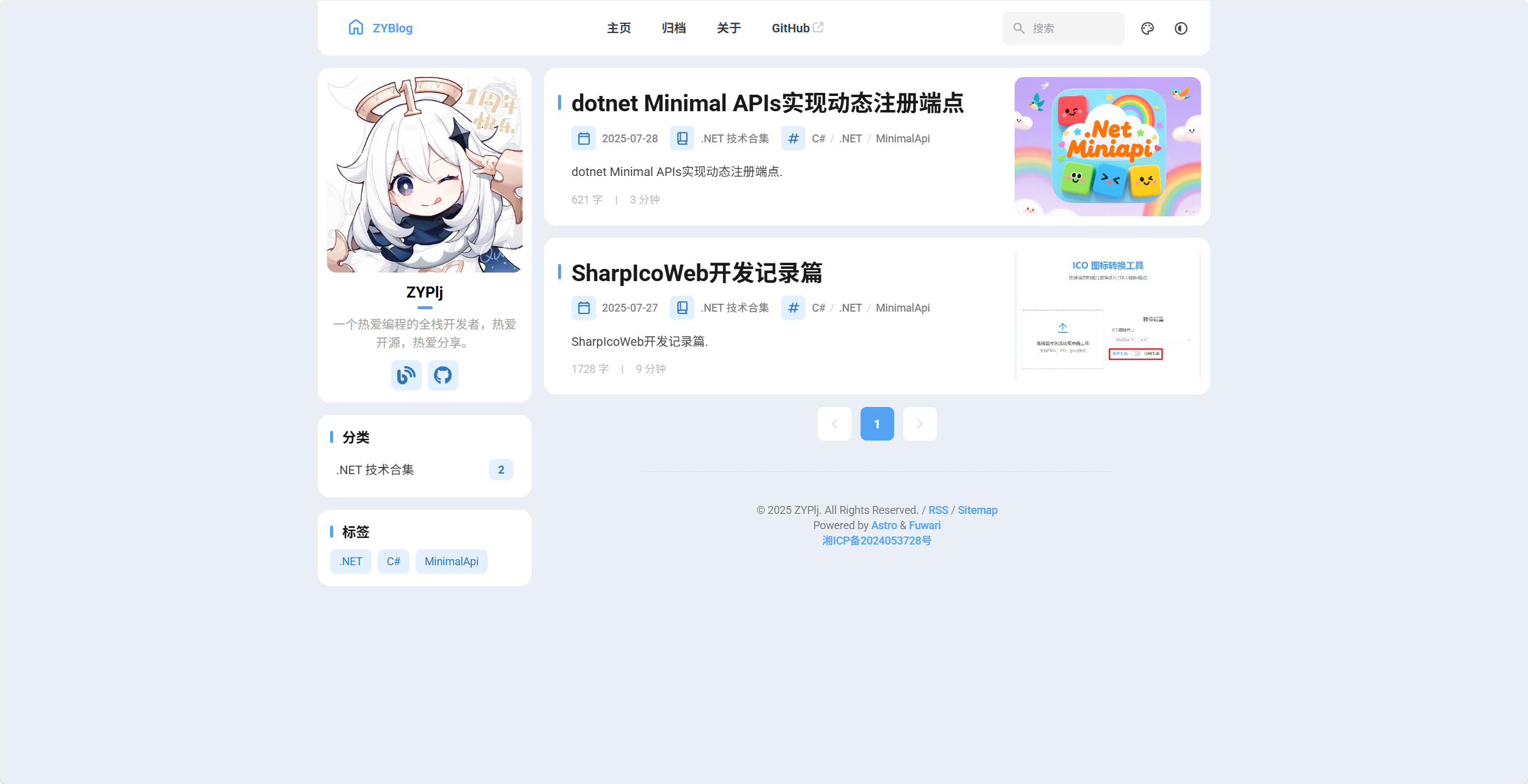
在线访问
目前我的新博客也已经部署到服务器上了,地址为:
欢迎大家访问我的新博客!
博客的不足
如果拿这个博客和我目前的博客对比,我认为的不足点有以下几点:
- 评论功能还未完成;(已集成)
- 没有友情链接功能;
fuwari的开发者不知道什么时候会更新评论功能,不过我在翻阅Pull requests时,发现有一个关于评论的合并请求:https://github.com/saicaca/fuwari/pull/406。
我也是花了时间去实验了一下,发现我还得重新注册个域名,总的来说还是比较麻烦的。后面发现他这种办法是针对于没有服务器的博主,我有自己的服务器完全可以找一个开源的评论系统集成到fuwari中去就行了。
后续我在博客集成了Twikoo评论系统,后面我再单独出一篇文章讲如何集成评论系统。
总之我觉得Astro的自由度很高,支持很多语言如:React、Preact、Svelte、Vue、Solid等,可扩展性很高,完全可以根据自己的想法去修改博客的内容。
如何部署
下面来讲一讲如何部署一个这个博客,Astro的文档很详细,这里就拿部署到GitHub上来作为例子。
部署文档:部署你的 Astro 站点至 GitHub Pages | Docs https://docs.astro.build/zh-cn/guides/deploy/github/
部署文档里面说的很清楚,我这里就不再复述了,如果只是单纯的部署到GitHub Pages上,跟着官方文档去做,一般不会出现问题。
使用自己的域名
总所周知,Github Pages部署后会给你一个Github.io域名,如果想使用自己的域名则需要做一点修改。
首先修改代码中的astro.config.mjs文件,将site指向你的域名,要注意的是不要为 base 设置值。
import { defineConfig } from 'astro/config'
export default defineConfig({
site: 'https://example.com',
})
域名解析
代码改完之后,需要为你的域名添加域名解析,以阿里云域名为例。
顶级域名:需要添加A类解析,将你的顶级域名指向Github.io域名的ip地址,获取ip地址,本地控制台ping一下github.io域名即可。
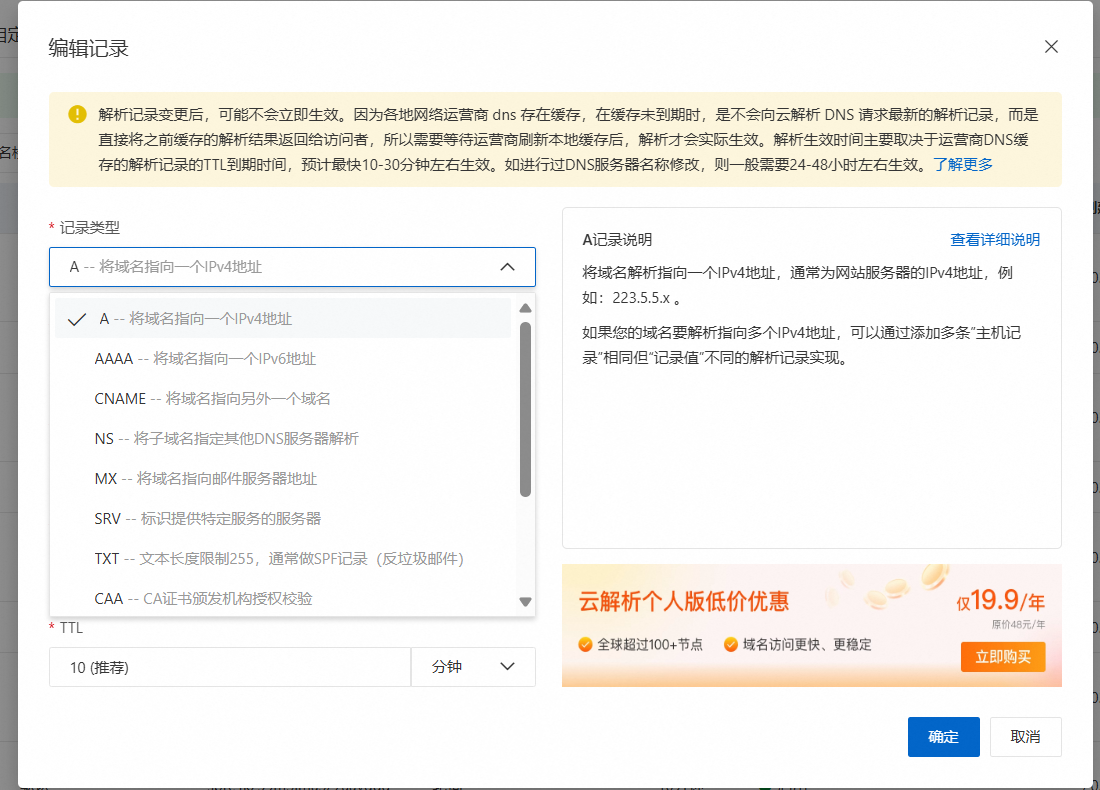
如果是二级域名,比如我的blog.pljzy.top,那么则需要添加的是CNAME类型的解析,将blog.pljzy.top域名直接解析到Github.io上去就行了。
Github配置
如图所示:
Source选择GitHub Actions,Custom domian填入自己的域名,然后强制HTTPS打开。
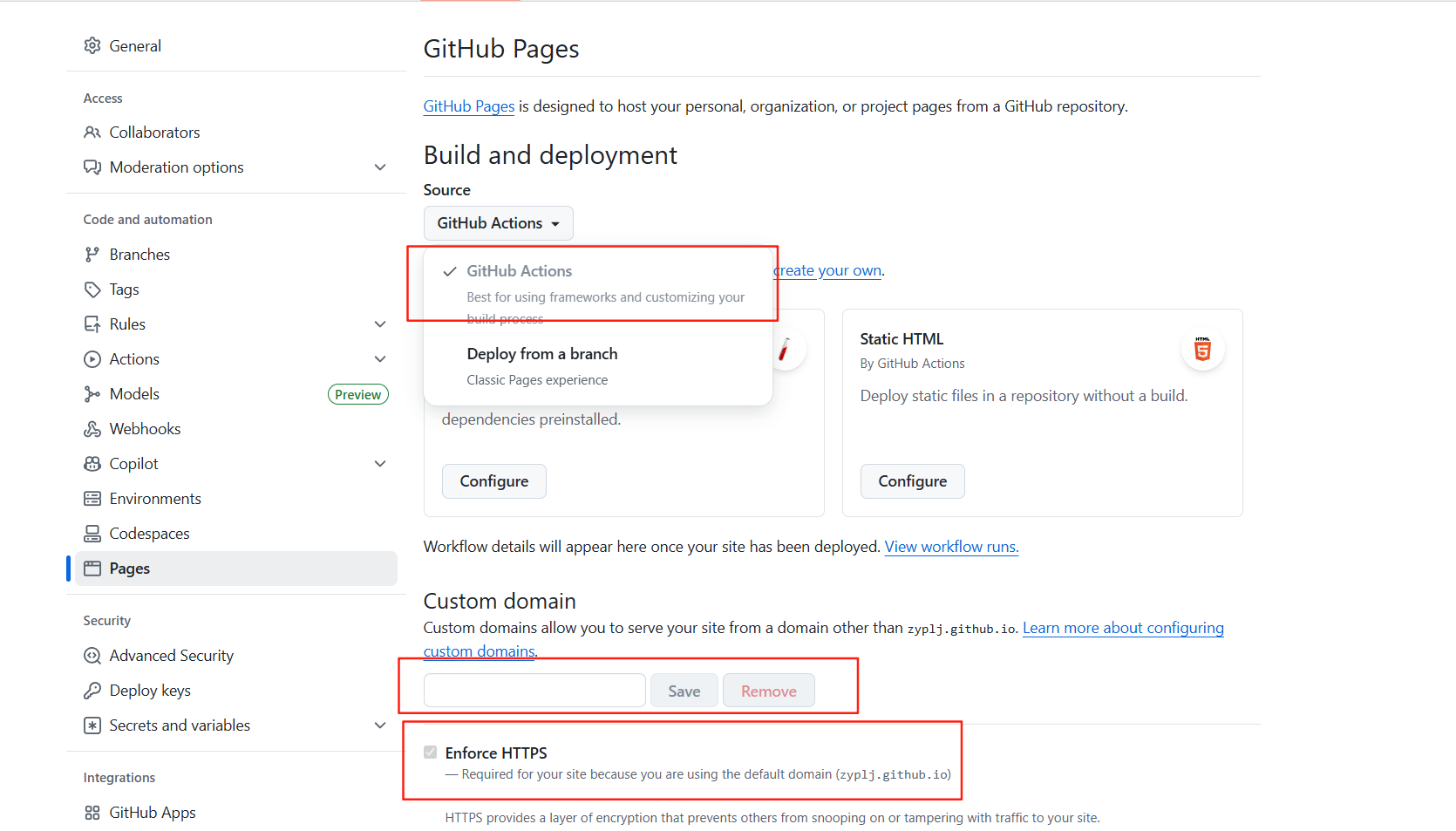
如何创建文章
部署完成后,如果上传文章呢,我之前的博客是在后台管理系统中上传文章,这个静态博客当然是不存在后台管理系统的,所以上传文章就需要手动去讲文章放到posts目录下。
注意分为带展示图的文章和不带展示图的文章。
posts指代Src->Content->posts
带展示图
在posts目录下创建文章目录guide,cover.jpeg就是首图,index.md就是文章。
guide/
├── index.md
└── cover.jpeg
不带展示图
不带展示图的文章就只需要在posts下创建md文件即可。
posts/
└── index.md
注意
需要注意的是,md文件需要再开头添加上标识,用于展示文章的标题、时间、首图、分类、标签等信息。
---
title: My First Blog Post
published: 2023-09-09
description: This is the first post of my new Astro blog.
image: ./cover.jpg
tags: [Foo, Bar]
category: Front-end
draft: false
lang: jp # Set only if the post's language differs from the site's language in `config.ts`
---、
步入正题CICD
CICD简述
CI/CD(持续集成/持续交付或持续部署)是一种自动化软件开发和交付流程。
- 持续集成(CI):开发者提交代码后,自动触发构建和测试(单元测试、代码扫描等)。
- 持续交付(CD):生成可部署的产物(如Docker镜像),等待人工确认发布。
简言之,CI/CD通过自动化实现从代码提交到发布的快速、可靠流程。
deploy.yml
上面扯了很多,还没有开始讲CICD。部署到GitHub Pages时,Astro官方文档给了一个通用的Github Action模版。
使用这个模版就可以完成简单的CICD流程,我们只需要在本地的Src->Content->posts中创建文章,或者把文章目录移入该目录下,然后commit提交,push推送,GitHub Action会自动帮我们完成打包+部署。
name: Deploy to GitHub Pages
on:
# 每次推送到 `main` 分支时触发这个“工作流程”
# 如果你使用了别的分支名,请按需将 `main` 替换成你的分支名
push:
branches: [ main ]
# 允许你在 GitHub 上的 Actions 标签中手动触发此“工作流程”
workflow_dispatch:
# 允许 job 克隆 repo 并创建一个 page deployment
permissions:
contents: read
pages: write
id-token: write
jobs:
build:
runs-on: ubuntu-latest
steps:
- name: Checkout your repository using git
uses: actions/checkout@v4
- name: Install, build, and upload your site
uses: withastro/action@v3
# with:
# path: . # 存储库中 Astro 项目的根位置。(可选)
# node-version: 20 # 用于构建站点的特定 Node.js 版本,默认为 20。(可选)
# package-manager: pnpm@latest # 应使用哪个 Node.js 包管理器来安装依赖项和构建站点。会根据存储库中的 lockfile 自动检测。(可选)
deploy:
needs: build
runs-on: ubuntu-latest
environment:
name: github-pages
url: ${{ steps.deployment.outputs.page_url }}
steps:
- name: Deploy to GitHub Pages
id: deployment
uses: actions/deploy-pages@v4
使用自己的服务器
考虑到Github Pages的访问速度时好时坏,非常的不稳定,想部署到自己的服务器上。部署的方式有很多种,直接将打包后的文件丢入Nginx中,或者使用Docker构建容器去部署。
这样做都行,但是我每次添加文章,都要重新去build代码,然后上传到服务器,很麻烦。
聪明的网友已经发现解决办法了,上面我们是不是讲过GitHub Action流程可以完成简单的CICD,即本地编写文章-push代码-GitHub自动构建打包部署。
那我们只需要稍微修改一下deploy.yml文件,然后在Github配置一下连接服务器的ssh私钥即可。
- SERVER_IP:服务器外网ip地址
- SSH_USERNAME:登录用户名
- SSH_PRIVATE_KEY:ssh私钥
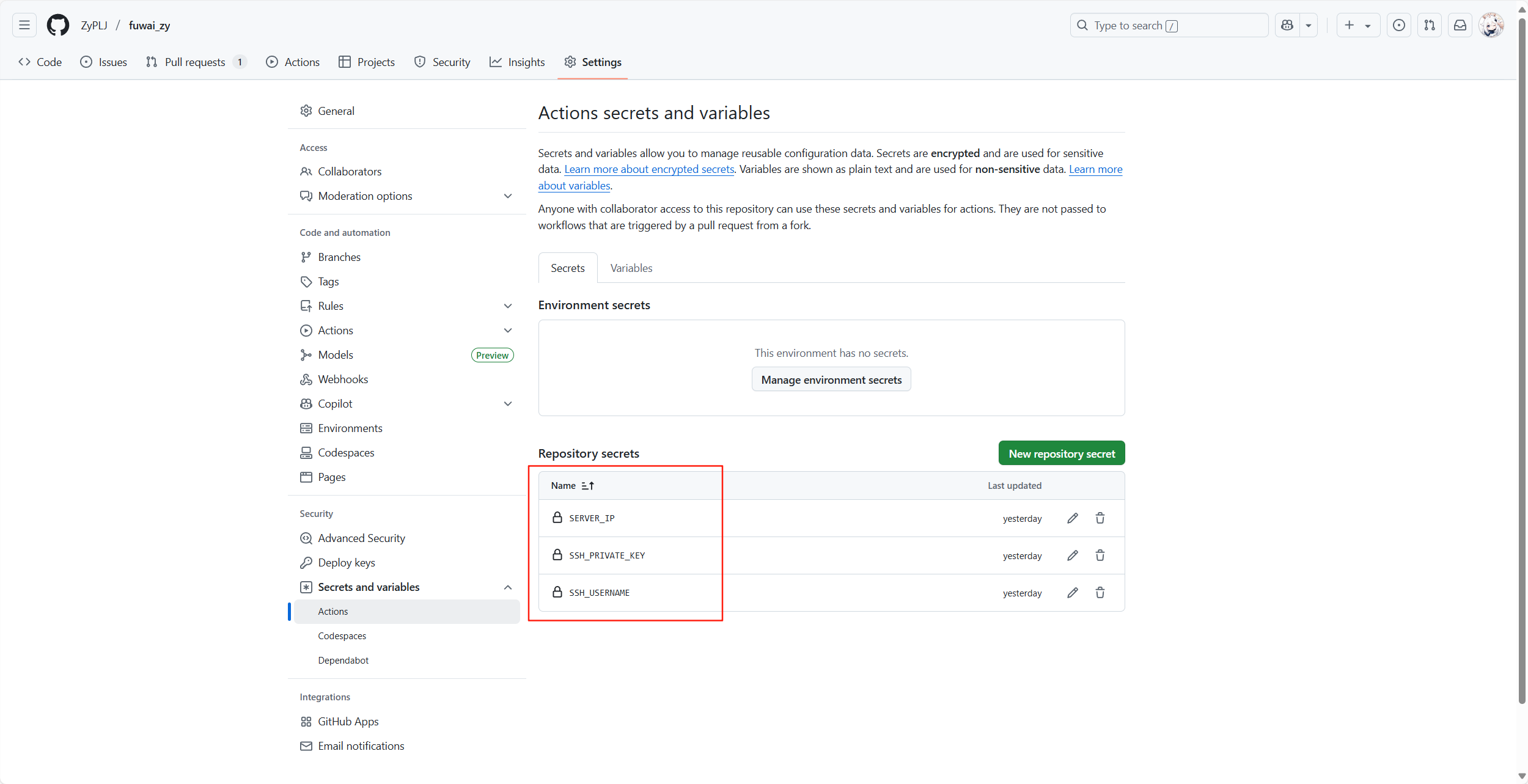
打包后的文件直接丢进服务器的Nginx目录下
使用这份deploy.yml文件就行了,根据自己的实际情况修改挂载目录和端口。
name: Deploy with Volume Mount
on:
push:
branches: [main]
workflow_dispatch:
jobs:
deploy:
runs-on: ubuntu-latest
steps:
- name: Checkout
uses: actions/checkout@v4
- name: Install and Build (Astro)
uses: withastro/action@v3
- name: Upload Files to Server
uses: appleboy/scp-action@v0.1.6
with:
host: ${{ secrets.SERVER_IP }}
username: ${{ secrets.SSH_USERNAME }}
key: ${{ secrets.SSH_PRIVATE_KEY }}
source: "dist/*"
target: "/www/wwwroot/default/newblog" # 直接上传到挂载目录
- name: Start/Restart Container
uses: appleboy/ssh-action@v1
with:
host: ${{ secrets.SERVER_IP }}
username: ${{ secrets.SSH_USERNAME }}
key: ${{ secrets.SSH_PRIVATE_KEY }}
script: |
# 直接运行Nginx容器并挂载目录
docker stop astro-app || true
docker rm astro-app || true
docker run -d \
--name astro-app \
-p 4321:80 \
-v /www/wwwroot/default/newblog:/usr/share/nginx/html:ro \
nginx:alpine
使用Docker部署到服务器
使用Docker相对来说麻烦一点,使用这份deploy.yml文件就行了,然后需要常见DockerFile、docker-compose.yml、default.conf这3个文件,博主就是采用的这种方式。同样注意根据自己服务器的实际情况修改目录和端口。
deploy.yml
name: Docker Compose Deploy
on:
push:
branches: [main]
workflow_dispatch:
jobs:
deploy:
runs-on: ubuntu-latest
steps:
- name: Checkout
uses: actions/checkout@v4
- name: Install and Build (Astro)
uses: withastro/action@v3
- name: Debug file existence
run: |
ls -la
ls -la dist/ || echo "dist/ not found"
ls -la docker/ || echo "docker/ not found"
test -f docker-compose.yml && echo "docker-compose.yml exists" || echo "docker-compose.yml missing"
- name: Upload Files to Server
uses: appleboy/scp-action@v0.1.6
with:
host: ${{ secrets.SERVER_IP }}
username: ${{ secrets.SSH_USERNAME }}
key: ${{ secrets.SSH_PRIVATE_KEY }}
source: "dist/*,docker/*,docker-compose.yml"
target: "/www/wwwroot/default/newblog"
- name: Deploy with Docker Compose
uses: appleboy/ssh-action@v1
with:
host: ${{ secrets.SERVER_IP }}
username: ${{ secrets.SSH_USERNAME }}
key: ${{ secrets.SSH_PRIVATE_KEY }}
script: |
cd /www/wwwroot/default/newblog
docker-compose down
docker-compose up -d --build
docker system prune -f
DockerFile
FROM nginx:alpine
# 删除默认配置
RUN rm /etc/nginx/conf.d/default.conf
# 复制自定义配置
COPY ./nginx/default.conf /etc/nginx/conf.d/
# 复制构建好的静态文件(由CI/CD流程完成)
WORKDIR /usr/share/nginx/html
# 暴露端口
EXPOSE 4321
docker-compose.yml
version: '3.8'
services:
web:
build: ./docker
ports:
- "4321:4321"
volumes:
- /www/wwwroot/default/newblog/dist:/usr/share/nginx/html:ro
restart: unless-stopped
default.conf
server {
listen 4321;# 配置端口
server_name 0.0.0.0; # 修改为docker服务宿主机的ip
location / {
root /usr/share/nginx/html;
index index.html index.htm;
try_files $uri $uri/ /index.html =404;
}
error_page 500 502 503 504 /50x.html;
location = /50x.html {
root html;
}
}
无论采用上述那种方式,我们只需要在本地创建文章然后提交到git上就能自动上传到服务器完成构建并运行重新项目。
吐槽一下
Github Action调试起来还是挺费劲的,博主整整调试了10几次才完成CICD,有各种原因会导致部署失败。
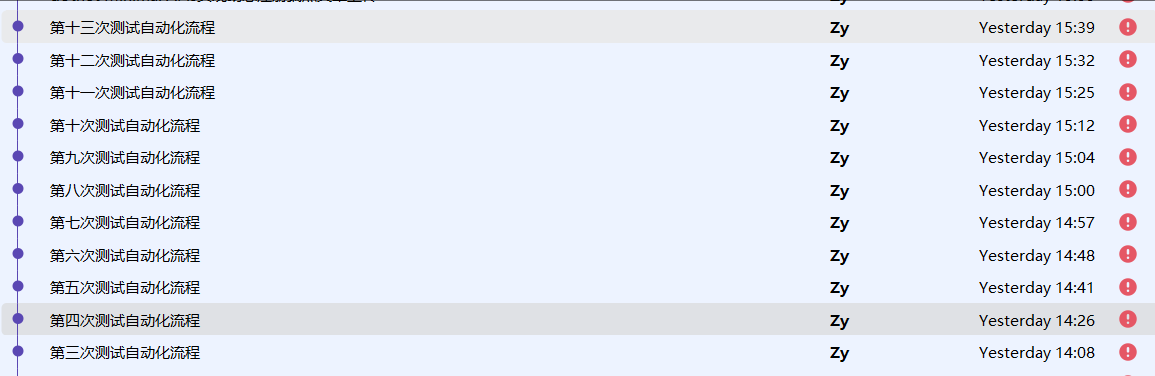
效果演示
修改代码后直接提交git,就能完成构建部署。

在Github Action页面可以看到有3个流程,分别是代码检查、构建检查、以及最后的推送到服务器构建,代码检查和构建检查是fuwari模版自带的无需修改。

相关链接
- 部署你的Astro站点 https://docs.astro.build/zh-cn/guides/deploy/
- 快速上手Twikoo https://twikoo.js.org/quick-start.html
- fuwari博客主题模版 https://github.com/saicaca/fuwari/blob/main/docs/README.zh-CN.md
- ZyPLJ/fuwai_zy https://github.com/ZyPLJ/fuwai_zy
基于Astro开发的Fuwari静态博客模版配置CICD流程的更多相关文章
- Django基于Pycharm开发之四[关于静态文件的使用,配置以及源码分析](原创)
对于django静态文件的使用,如果开发过netcore程序的开发人员,可能会比较容易理解django关于静态文件访问的设计原理,个人觉得,这是一个middlerware的设计,但是在django中我 ...
- 基于mkdocs-material搭建个人静态博客
基于mkdocs-material搭建个人纯静态博客,没有php,没有mysql 如果你只是想安安静静的放一些技术文章,发布到个人站点或github-pages,mkdocs-material很适合你 ...
- 开发小白也毫无压力的hexo静态博客建站全攻略 - 躺坑后亲诉心路历程
目录 基本原理 方法1 - 本机Windows下建站 (力荐) 下载安装node.js 用管理员权限打开命令行,安装hexo-cli和hexo 下载安装git 初始化hexo 使用hexo gener ...
- 在windows下创建基于github的hexo静态博客
最近边上的人都突然买起了域名搭起了个人网站,渣渣的我介于期末没事干也跟风搭了个静态博客.虽说博客基本不更新T T,嘛嘛回归正题. 首先准备工作: 1)安装nodejs 2)安装msysgit(虽然现在 ...
- 基于Hexo搭建静态博客
关于静态博客 通常来讲,建立个人博客有2种方式: 第一,直接在第三方博客平台注册博客空间,如:博客园,简书,CSDN等,这种方式建立的博客,所有数据都存放在博客平台. 第二,自建博客系统,这种方式就是 ...
- Github、Jekyll 搭建及优化静态博客方法指南
尝试自己写 Blog 的人,一般会经历三个阶段. 第一阶段,刚接触 Blog,觉得很新鲜,试着选择一个免费空间来写. 第二阶段,发现免费空间限制太多,就自己购买域名和空间,搭建独立博客. 第三阶段,觉 ...
- Hexo快速搭建静态博客并实现远程VPS自动部署
这篇文章将如何搭建hexo,以及如何通过git webhooks实现远程vps的自动部署 这篇文件适合的条件: 简单的用于个人博客.公司博客展示,hexo的定位是静态博客,要实现动态服务器的功能并不适 ...
- 【一】Ubuntu14.04+Jekyll+Github Pages搭建静态博客
本系列有五篇:分别是 [一]Ubuntu14.04+Jekyll+Github Pages搭建静态博客:主要是安装方面 [二]jekyll 的使用 :主要是jekyll的配置 [三]Markdown+ ...
- django开发的社区和博客
社区 线上地址:http://codetheme.sinaapp.com/ Githubhttps://github.com/BeginMan/codetheme 由于利用两周下班时间熬夜做的,难免有 ...
- hexo —— 简单、快速、强大的Node.js静态博客框架
hexo是一款基于Node.js的静态博客框架.目前在GitHub上已有1375 star 和 219 fork. 特性 风一般的速度 Hexo基于Node.js,支持多进程,几百篇文章也可以秒生成. ...
随机推荐
- C#之Bitmap
SetPixel和GetPixel private void btnC_Click(object sender, RoutedEventArgs e) { OpenFileDialog dia = n ...
- APP商城模块地址
个人将平时用到比较多的功能,做成模块案例的形式放到app商城,供大家下载使用,欢迎下载 下载地址:https://apps.odoo.com/apps/modules/browse?search=me ...
- synchronized 锁是可重入锁吗?如何验证?
摘要:举例证明 synchronized锁 是可重入锁,并描述可重入锁的实现原理. 综述 先给大家一个结论:synchronized锁 是可重入锁! 关于什么是可重入锁,通俗来说,当线程请求一 ...
- 红色教育软件需求分析 NABCD
N(need) 红色教育指在以红色作为时代精神内涵的象征.务实的落点在于教育.要呼唤有志青年忧国忧民.挑战自我.超越自我.挑战极限.奉献社会的崇高精神.而我们大学生作为实现中华民族伟大复兴的有生力量, ...
- Vue前端开发 转 React 指南
JSX 先介绍 React 唯一的一个语法糖:JSX. 理解 JSX 语法并不困难,简单记住一句话,遇到 {} 符号内部解析为 JS 代码,遇到成对的 <> 符号内部解析为 HTML 代码 ...
- 「ABC 406 G」Travelling Salesman Problem
「ABC 406 G」Travelling Salesman Problem 前言 本题笔者使用了两种方法来做,一是 \(\text{Slope trick}\) ,二是线段树,皆有讲解,各位读者按需 ...
- Solon AI 五步构建 RAG 服务:2025 最新 AI + 向量数据库实战
此文参考自:https://www.toutiao.com/article/7506140643970826779/ 引言:RAG 会成为 2025 年 AI 落地核心? 在2025年,检索增强生成( ...
- 数栈技术分享:一文带你了解Flink jm、tm启动过程和资源分配
一.JM启动过程 1.从日志角度分析启动流程 1)client生成jobGraph 详情请参考:https://www.bilibili.com/video/BV13K4y1P7ri 2)Yarn R ...
- 一文读懂HyperWorks有限元分析流程
(1)通过模型浏览器(Model Browser)或者材料类型(material)图标进行材料模型的创建. (2)通过模型浏览器或者单元类型(property)图标,进行单元类型的创建.必要时,在单元 ...
- 利用解析差异复活某凌OA前台RCE
前言 23年底网上公开了一个某凌OA前台RCE,接口为/sys/ui/sys_ui_component/sysUiComponent.do这个漏洞是文件解压以后复制到WEB目录导致的任意文件写入,接口 ...
